Cada vez es más común toparse con casos de gente que necesita realizar alguna tarea online en su PC pero no tiene contratado ningún servicio de conexión. En cambio, dispone de tarifa de datos en su smartphone. Si bien las tarifas 3G para el hogar son una práctica bien instaurada entre los proveedores de servicios, es probable que necesitemos compartir nuestra conexión móvil con otros dispositivos, ya sea vía WiFi, Bluetooth o incluso a través de un cable USB como red local.
Obviedades a tener en cuenta
La cantidad de datos que consume nuestro smartphone está mucho más optimizado que el de sistemas operativos de escritorio, por lo que si compartimos nuestra conexión con un PC de sobremesa, es probable que nuestra tarifa ‘vuele’ a ritmo vertiginoso, por lo que hay que ser comedidos si no queremos agotar nuestro volumen mensual de datos.
En caso de que nos conectemos a una red de este tipo desde otro dispositivo Android hay una solución al problema: podremos limitar el uso intensivo en segundo plano de las aplicaciones que usamos desde Ajustes > Uso de datos y dentro del menú contextual de la parte superior derecha acceder a Puntos de acceso móviles y elegir a cuál de las conexiones detectadas queremos aplicar el cambio.

Configuración de la red Wi-Fi
Android, desde su versión 2.2 ya incluye por defecto su propia herramienta para compartir conexión, por lo que si hemos adquirido nuestro dispositivo a partir de 2010 es más que probable que dispongamos de esta función. Si no, siempre podemos recurrir a aplicaciones de terceros que realizan exactamente la misma función. Easy Tether permite hacer tethering utilizando dispositivos con Android 1.5 o superior, aunque igual tendrían que plantearse los poseedores de esas reliquias salir de la edad de piedra.
Para ello, accederemos a Ajustes > Anclaje a red y zona Wi-Fi. Pulsando en Configurar zona Wi-Fi personalizaremos los valores de conexión
- SSID de red: Es el identificador de nuestra red y podremos poner el que queramos. A efectos prácticos es el nombre asociado que verán los dispositivos cuando la detecten vía WiFi.
- Seguridad: Por defecto vendrá marcado por clave WPA2 PSK, siendo este el sistema de protección más fiable.
- Contraseña: Debemos introducir un password de al menos ocho caracteres y seguir los típicos patrones de robustez a la hora de elegirlo.
Tras configurarlo, tan solo tendremos que marcar la red Zona Wi-Fi portátil para que cualquier dispositivo adyacente detecte la conexión y permita conectarse introduciendo los credenciales antes mencionados.
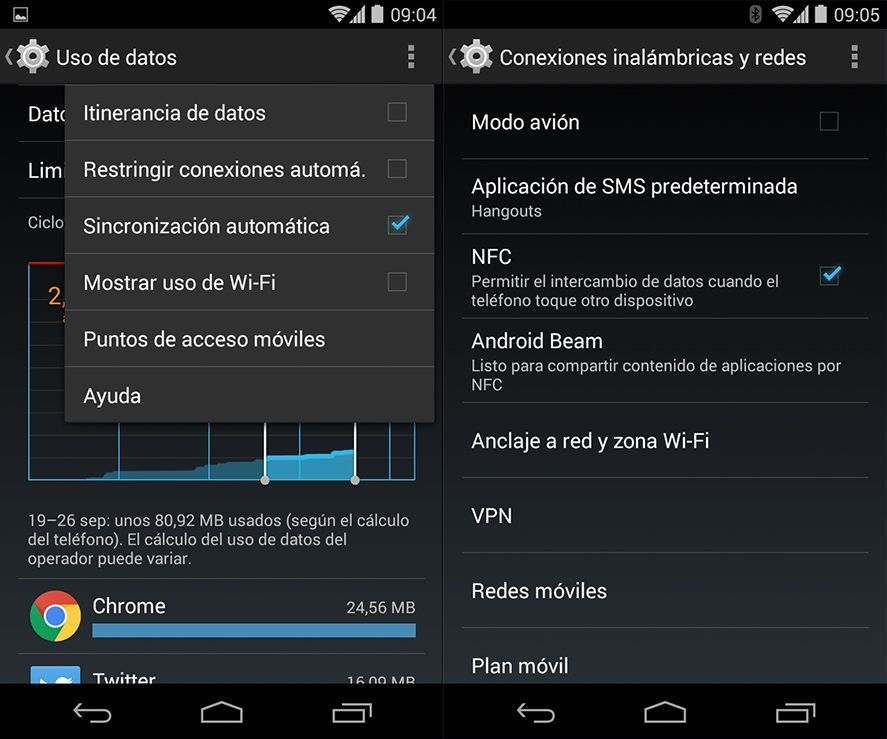
Conexión vía Bluetooth o USB
Además de compartir WiFi, también es posible utilizar otros protocolos según nuestras necesidades, ya sea Bluetooth o a través de un cable USB. Marcando la opción Anclaje de Bluetooth activaremos este tipo de conexión. En cambio, para habilitar la conexión por cable tendremos que conectar previamente nuestro dispositivo Android al equipo en cuestión a través de un cable estándar USB. Al hacerlo, podremos marcar la opción Anclaje de USB, haciendo que al instante sea detectada una nueva conexión local de red en el PC.







Enseñen pe…
Mhgufj vh
existen alternativas para ios?
Y si mi tablet no tiene amclaje Bluetooth? Es una hisense pro 7 con jelly bean 4.1.1